Как вывести все числа между двумя или более числами в Excel?
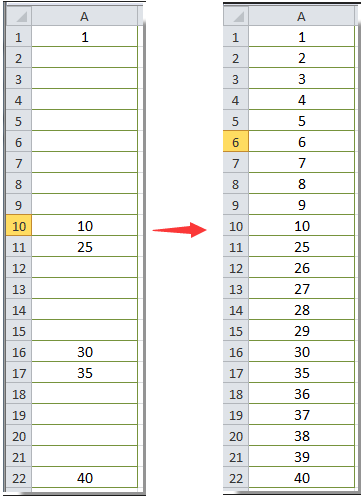
Предположим, у вас есть список чисел, как показано на скриншоте ниже. Вам нужно вывести все числа между заданными числами, чтобы заполнить все пустые ячейки. См. скриншот:
Вы можете использовать традиционный метод и вручную вводить числа, но это слишком трудоемко. На самом деле, существуют способы легко вывести все числа между заданными числами в Excel. Действуйте следующим образом.
Вывод всех чисел между заданными числами с помощью функции Заполнение
Вывод всех чисел между заданными числами с помощью Kutools для Excel
Вывод всех чисел между заданными числами с помощью функции Заполнение
Если вы хотите вывести все числа между заданными числами, как показано на скриншоте выше, вам нужно применить функцию Заполнение три раза, чтобы завершить всю операцию.
1. Сначала выберите все ячейки между числами 1 и 10 (включая 1 и 10), а затем нажмите Заполнение > Серия на вкладке Главная. См. скриншот:

2. В диалоговом окне Серия выберите Столбцы в разделе Серия в, выберите Линейная в разделе Тип, а затем нажмите кнопку ОК.

Теперь все числа между 1 и 10 выведены. Вам нужно повторить вышеуказанные операции, чтобы вывести все числа между числами 25 и 30, 35 и 40.

Вывод всех чисел между заданными числами с помощью Kutools для Excel
Повторение вышеуказанных операций будет очень утомительным, если нужно заполнить несколько секций линейными значениями. С помощью утилиты Заполнение пустых ячеек из Kutools для Excel вы можете легко вывести все числа между заданными числами за один раз. Действуйте следующим образом.
1. Выберите диапазон, в котором вы хотите вывести все числа между заданными числами, а затем нажмите Kutools > Вставить > Заполнение пустых ячеек.

2. В диалоговом окне Заполнение пустых ячеек выберите опцию Линейные значения в разделе Метод заполнения и выберите опцию Сверху вниз в разделе Опции, затем нажмите кнопку ОК.

Затем все числа между заданными числами будут выведены немедленно. См. скриншот:

Если вы хотите воспользоваться бесплатной пробной версией (30-день) этой утилиты, пожалуйста, нажмите, чтобы скачать её, а затем перейдите к выполнению операции согласно вышеуказанным шагам.
Связанная статья:
Лучшие инструменты для повышения продуктивности в Office
Повысьте свои навыки работы в Excel с помощью Kutools для Excel и ощутите эффективность на новом уровне. Kutools для Excel предлагает более300 расширенных функций для повышения производительности и экономии времени. Нажмите здесь, чтобы выбрать функцию, которая вам нужнее всего...
Office Tab добавляет вкладки в Office и делает вашу работу намного проще
- Включите режим вкладок для редактирования и чтения в Word, Excel, PowerPoint, Publisher, Access, Visio и Project.
- Открывайте и создавайте несколько документов во вкладках одного окна вместо новых отдельных окон.
- Увеличьте свою продуктивность на50% и уменьшите количество щелчков мышью на сотни ежедневно!
Все надстройки Kutools. Один установщик
Пакет Kutools for Office включает надстройки для Excel, Word, Outlook и PowerPoint, а также Office Tab Pro — идеально для команд, работающих в разных приложениях Office.
- Комплексный набор — надстройки для Excel, Word, Outlook и PowerPoint плюс Office Tab Pro
- Один установщик, одна лицензия — настройка занимает считанные минуты (MSI-совместимо)
- Совместная работа — максимальная эффективность между приложениями Office
- 30-дневная полнофункциональная пробная версия — без регистрации и кредитной карты
- Лучшее соотношение цены и качества — экономия по сравнению с покупкой отдельных надстроек